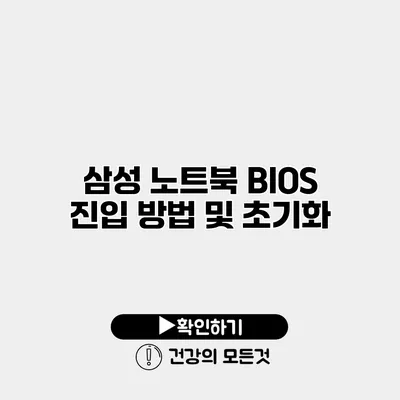삼성 노트북 BIOS 진입 방법 및 초기화: 완벽 가이드
우리의 컴퓨터가 정상적으로 작동하지 않을 때, 많은 사람들이 BIOS에 접근해서 문제를 진단하고 싶어해요. 여기 삼성 노트북에서 BIOS에 진입하는 방법과 초기화하는 방법을 자세히 설명할게요. 이러한 과정은 문제 해결에 큰 도움이 될 수 있으니, 천천히 따라 해보세요.
✅ 삼성 노트북의 BIOS에 쉽게 접근하는 방법을 알아보세요!
BIOS란 무엇인가요?
BIOS(Basic Input/Output System)는 컴퓨터의 기본적인 하드웨어를 관리하고 운영 체제를 로드하는 소프트웨어예요. BIOS는 컴퓨터가 부팅될 때 가장 먼저 실행되며, 하드웨어가 올바르게 작동하도록 돕는 역할을 해요.
BIOS의 기능
- 하드웨어 초기화 및 테스트
- 부팅 장치 선택
- 시스템 설정 저장
✅ 삼성 노트 앱의 비밀번호 설정 방법을 알아보세요.
삼성 노트북 BIOS 진입 방법
삼성 노트북에서 BIOS에 접속하는 방법은 간단해요. 다음 단계들을 따라 해 보세요.
1. 전원 끄기
노트북의 전원을 완전히 끄세요. 전원이 켜진 상태에서 BIOS에 접근할 수 없어요.
2. 전원 버튼 누르기
노트북의 전원 버튼을 눌러서 켜세요. 이때, 빠르게 특정 키를 반복해서 눌러야 해요.
3. BIOS 키 누르기
삼성 노트북에서는 보통 F2 키를 사용해 BIOS에 접근해요. PC가 켜지는 동안 F2 키를 눌러주세요.
- 중요 포인트: 만약 F2 키가 작동하지 않는다면, F10이나 DEL 키를 시도해 보세요.
4. BIOS 화면 확인
정상적으로 BIOS 설정 메뉴에 들어가면 다양한 하드웨어 설정을 조정할 수 있어요.
✅ 삼성 노트북 BIOS에 쉽게 접근하는 방법을 알아보세요.
BIOS에서 초기화하는 방법
BIOS에 진입한 후, 초기화하고 싶은 옵션을 설정하는 방법이에요. 초기화는 시스템 문제 해결에 도움이 되고, 기본 설정으로 돌아갈 수 있어요.
초기화 단계
- BIOS 메뉴에서
Load Optimized Defaults또는 비슷한 옵션을 찾아서 선택하세요. - 확인 메시지가 나타나면
Yes를 선택하여 초기화 과정을 진행하세요. - 설정을 저장하고 BIOS에서 나오기 위해
Save & Exit를 선택하세요.
BIOS 초기화 후 주의사항
- 초기화 후 PC의 부팅 순서가 변경될 수 있으니, 다시 확인하는 것이 좋아요.
- 변경된 설정으로 인해 시스템이 느려질 수 있으니 주의하세요.
✅ 대학 편입학의 성공 전략을 지금 바로 알아보세요!
추가적인 조언
- BIOS 설정 변경하지 않기: 불필요한 설정 변경은 피하는 것이 좋습니다.
- 업데이트 확인: BIOS가 최신 상태인지 확인해보세요. 이는 시스템의 성능과 안정성에 영향을 줄 수 있어요.
BIOS와 관련된 유용한 팁
- BIOS 버전을 확인하기 위해서는 BIOS 화면의 상단에서 버전 정보를 확인하세요.
- CMOS 배터리를 교체하여 BIOS 설정이 초기화되는 것을 방지할 수 있어요.
| 단계 | 설명 |
|---|---|
| 1 | 노트북 전원 끄기 |
| 2 | 전원 버튼 누르기 |
| 3 | F2 키 반복 눌러 BIOS 진입 |
| 4 | 초기화 옵션 선택 및 저장 |
결론
삼성 노트북 BIOS에 들어가고 초기화하는 것은 때때로 필수적인 작업이에요. 이 가이드를 통해 문제를 해결하고 자기 노트북을 최적 상태로 유지하길 바래요. BIOS 설정을 잘 이해하고 활용하면, 성능 향상에 큰 도움이 될 수 있답니다.
노트북의 전원을 끄고, BIOS에 접속하여 설정을 조정해 보세요. 이 과정이 여러분의 노트북을 더욱 원활하게 만들어 줄 거예요.
원하는 질문이나 문제가 있다면, 댓글을 남겨 주시면 최선을 다해 답변해 드릴게요!
자주 묻는 질문 Q&A
Q1: 삼성 노트북에서 BIOS에 어떻게 진입하나요?
A1: 전원을 끈 후, 전원 버튼을 눌러 켜고 F2 키를 반복해서 누르면 BIOS에 진입할 수 있습니다.
Q2: BIOS에서 초기화는 어떻게 하나요?
A2: BIOS 메뉴에서 ‘Load Optimized Defaults’를 선택하고 확인 메시지에서 ‘Yes’를 선택한 후, 설정을 저장하고 BIOS에서 나갑니다.
Q3: BIOS 초기화 후 주의해야 할 점은 무엇인가요?
A3: 초기화 후 PC의 부팅 순서를 다시 확인하고, 설정 변경으로 인해 시스템이 느려질 수 있으니 주의해야 합니다.